
Indhold
Spekulerer du på, hvorfor din Samsung-telefon eller -tablet kører langsomt for nylig? Årsagerne til dette problem kan variere, så du bliver nødt til at følge et sæt logisk fejlfinding for at identificere synderen.
Vi er kommet med en omfattende liste over løsninger, som du skal prøve at løse dette problem.
Rettelse af en Samsung-enhed, der kører langsomt
Der kan være mange faktorer, der kan få en enhed til at bremse eller udføre dårligt. Du vil indsnævre disse mulige årsager, så sørg for at følge denne vejledning om, hvad du skal gøre.
- Se efter apps, der kører i baggrunden.
En af de mest almindelige grunde til, at Samsung-enheder ser ud til at køre langsomt, er baggrundsapps. Når du holder op med at bruge en app og skifter til en anden, lukker du ikke rigtig den, men lader den i stedet blot køre i baggrunden. Over tid kan et antal baggrundsapps beskatte systemet og forårsage langsom ydeevne.
På papir skal en Android-enhed være i stand til at styre hukommelsen for at afbøde effekterne af for mange baggrundsapps, men i virkeligheden kan dette undertiden mislykkes. Hvis du har bemærket, at din Samsung ser ud til at forsinke eller køre langsomt, er den første ting, du skal gøre, at lukke dine apps. Du kan gøre det ved enten at tvinge lukning af individuelle apps eller lukke dem alle ved hjælp af en knap.
Hvis du vil tvinge til at afslutte en app enkeltvis, skal du følge trinene i dette indlæg.
Ellers kan du lukke alle apps, der trykker på knappen Seneste app (den venstre softkey-tast) og trykker på Luk alle knap.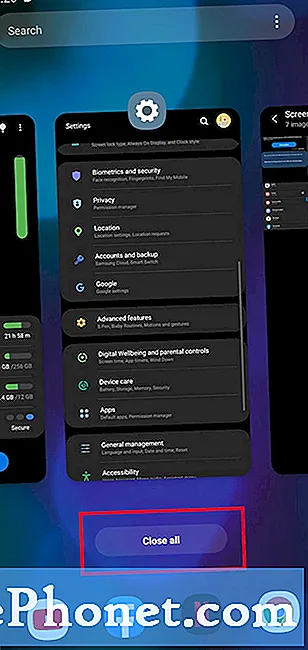 Først kan du prøve at rydde appens cache. Dette sletter de midlertidige filer, der holdes af appen (cache). Denne cache genopbygges over tid, så den kan slettes sikkert. Du mister ingen personlige data, hvis du sletter en app-cache.
Først kan du prøve at rydde appens cache. Dette sletter de midlertidige filer, der holdes af appen (cache). Denne cache genopbygges over tid, så den kan slettes sikkert. Du mister ingen personlige data, hvis du sletter en app-cache.
Hvis rydning af appens cache ikke fungerer, kan du også rydde dens data. Denne procedure returnerer appen til fabriksindstillingerne, så nogle brugerdata som spilfremskridt, legitimationsoplysninger og andre ting kan slettes. For eksempel, hvis du vil rydde dataene i en Call of Duty-spilapp, skal du logge ind igen ved hjælp af legitimationsoplysninger bagefter. Du kan også miste dine spilfremskridt og andre ting, hvis de ikke er sikkerhedskopieret på en ekstern server. Derudover skal du muligvis også installere en opdatering til spillet senere.
For at rydde en app-cache eller data skal du følge trinene i dette indlæg.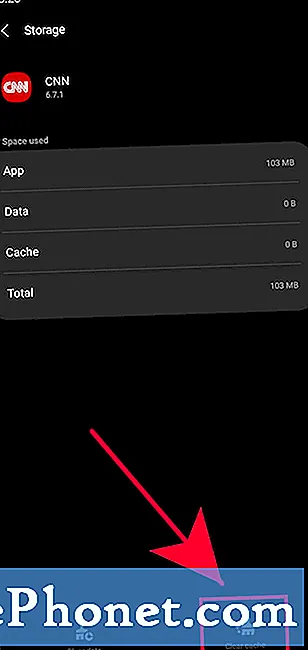 Optimer nu funktionen scanner kort din telefon eller tablet og foretager grundlæggende oprydning for at slippe af med forældede filer eller cache, lukke baggrundsapps og foretage andre kontroller for at holde systemet strømlinet.
Optimer nu funktionen scanner kort din telefon eller tablet og foretager grundlæggende oprydning for at slippe af med forældede filer eller cache, lukke baggrundsapps og foretage andre kontroller for at holde systemet strømlinet. 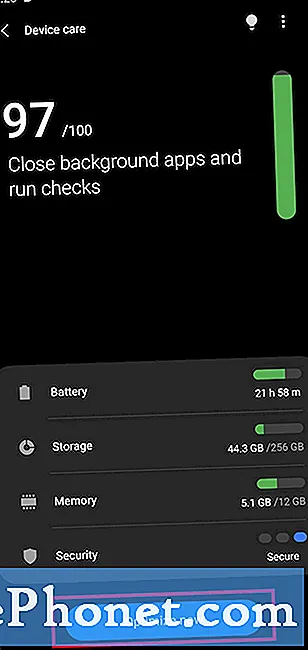 Rydning af cachepartitionen sletter ikke dine personlige data, så du ikke behøver at bekymre dig om at miste filer.
Rydning af cachepartitionen sletter ikke dine personlige data, så du ikke behøver at bekymre dig om at miste filer. For at se efter appopdateringer skal du bare åbne Play Butik-appen.
For at se efter appopdateringer skal du bare åbne Play Butik-appen.
Hvis du vil vide, om der er nogen ny Android OS-opdatering tilgængelig, kan du gå til Indstillinger> Softwareopdatering> Download og installer.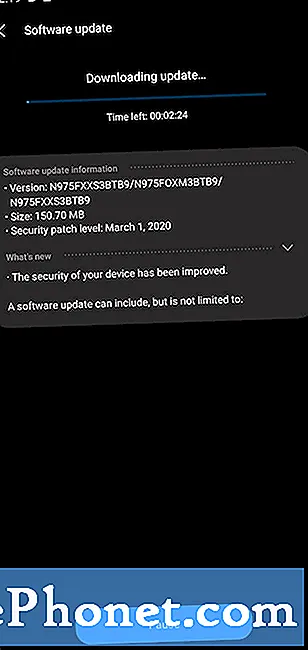 Fabriksindstillingen er den bedste løsning, du kan prøve, hvis der observeres både forsinkelse og overophedning i en enhed. Hvis årsagen til problemet med overophedning er software-relateret, er en fabriksnulstilling en god løsning. Men hvis overophedning fortsætter, selv efter en fabriksnulstilling, kan dårlig hardware skyldes.
Fabriksindstillingen er den bedste løsning, du kan prøve, hvis der observeres både forsinkelse og overophedning i en enhed. Hvis årsagen til problemet med overophedning er software-relateret, er en fabriksnulstilling en god løsning. Men hvis overophedning fortsætter, selv efter en fabriksnulstilling, kan dårlig hardware skyldes.
Hvis din Samsung-enhed stadig har et overophedningsproblem efter en fabriksindstilling, bør du overveje at få hjælp fra Samsungs servicecenter. Reparation eller udskiftning er sandsynligvis nødvendigt for at hjælpe dig.Lær hvordan du bruger diagnostisk værktøj til sikker tilstand for at slippe af med en dårlig app i denne artikel.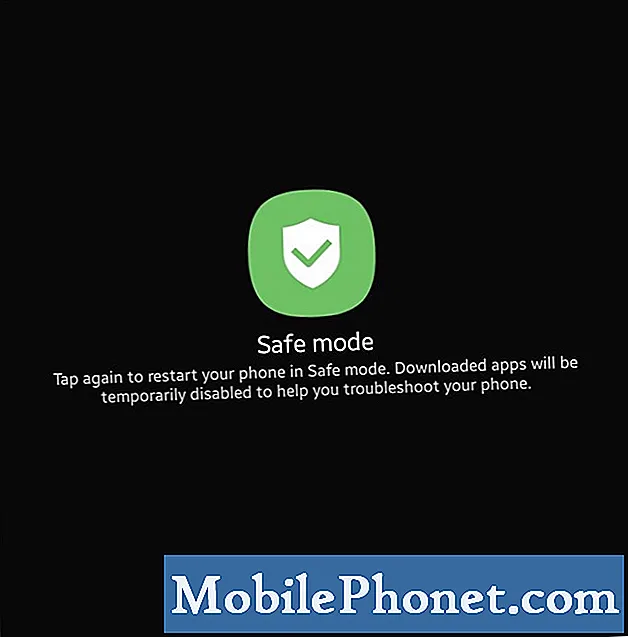 Fabriks nulstilling sletter dine personlige data såsom fotos, videoer, kontakter, beskeder osv. Sørg for at sikkerhedskopiere dem på forhånd.
Fabriks nulstilling sletter dine personlige data såsom fotos, videoer, kontakter, beskeder osv. Sørg for at sikkerhedskopiere dem på forhånd.
Lær hvordan du fabriksindstiller din Samsung ved at kontrollere dette indlæg.
Foreslåede målinger:
- Sådan tvinges du til at afslutte en app på Samsung (Android 10)
- Sådan fjernes en virus på Samsung med fejlsikret tilstand
- Sådan identificeres den sidst anvendte app til at rette pop op-annoncer i Android
- Sådan blokeres pop op-annoncer i Samsung internetbrowser
Få hjælp fra os
Har du problemer med din telefon? Du er velkommen til at kontakte os ved hjælp af denne formular. Vi prøver at hjælpe. Vi opretter også videoer til dem, der ønsker at følge visuelle instruktioner. Besøg vores TheDroidGuy Youtube Channel for fejlfinding.


